修复CAD图形文件无效
cad图形文件无效打不开的解决方法

cad图形文件无效打不开的解决方法问题描述:可能许多朋友都曾遇到过从别处复制过来的CAD文件打开时提示cad图形文件无效而无法打开,或者在某一次CAD软件出现错误之后,某一个CAD图形文件就打不开了,也提示cad图形文件无效;cad图形文件已损坏、cad版本过低是导致该cad图形文件无效的主要原-问题描述:可能许多朋友都曾遇到过从别处复制过来的CAD文件打开时提示“cad图形文件无效”而无法打开,或者在某一次CAD软件出现错误之后,某一个CAD图形文件就打不开了,也提示“cad图形文件无效”;cad图形文件已损坏、cad版本过低是导致该“cad图形文件无效”的主要原因;解决方法:一、电脑在一次意外断电之后,打开cad图形文件时提示“cad图形文件无效”;1.请打开“我的电脑”——>点击上方的“工具”——>选择“文件夹选项”——>切换到“查看”选项卡中——>下拉滑动条,将“隐藏已知文件类型的扩展名”前面的勾去掉——>点击确定退出;2.在cad保存图形文件时,同时会生成一个后缀名为bak的备份文件,在电脑上找到这个.bak的文件(文件名与出错的文件名一样),复制到自己电脑中——>将.bak更改为.dwg后就能打开;二、如果是在一次cad软件错误之后,出现的“cad图形文件无效”;1.打开AutoCAD软件,在主窗口下方的命令行中输入“Recover”(不含引号),然后按下回车键,这是修复cad图形文件的命令——>弹出对话框中选择出错的cad图形文件——>开始修复时,如果遇到中途停止了,再次按下回车键程序继续修复cad图形文件,至到修复完毕,点击确定;2.再次打开刚才出问题的cad图形文件,问题应该就能解决;三、如果cad图形文件是从别人电脑中拷贝过来的(dwg的文件),双击该文件出现“cad图形文件无效”;1.先查看对方电脑中的AutoCAD的版本,如果是CAD2007或更高的版本,但自己电脑中的CAD版本为CAD2003,也就是说对方CAD版本高于自己的CAD版本时,就可能导致该问题;2.下载安装与对方AutoCAD版本一致的AutoCAD,然后在打开该cad图形文件即可;四、如果前面三种方法都无法解决“cad图形文件无效”,您还可以百度搜索“Free DWG Viewer”,下载安装“Free DWG Viewer”软件,将cad文件直接通过转换器转换为PDF格式,在通过PDF阅读器查看该cad图形文件,相关转换教程请点击这里!总结:出现“cad图形文件无效”的问题,多发于拷贝别人电脑上的cad 文件时由于版本不同导致的,下载安装与之匹配的版本才是解决的最佳办法。
CAD文件中的形修复和修补

CAD文件中的形修复和修补CAD文件是计算机辅助设计的文件格式,广泛应用于建筑、工程、制造等领域。
在CAD设计过程中,有时会出现形状错误或损坏的情况,需要进行形修复和修补。
本文将介绍CAD文件中形修复和修补的方法和技巧。
一、形修复概述形修复是指在CAD文件中对形状错误进行修复的过程。
形状错误可能是由于CAD设计时的误操作、文件转换过程中的错误或其他原因导致。
形修复的目标是恢复原始的形状和几何属性,以确保CAD文件的准确性和可用性。
二、形修复方法1. 三角网格修复三角网格是CAD文件中常见的形状表示方式,其修复方法主要包括填补漏洞、删除重复和无效的面、平滑曲面等。
通过对三角网格进行修复,可以还原损坏的形状。
2. 边界修复CAD文件中的形状通常由边界定义,边界修复主要包括删除或修复无效边界和孔洞。
通过修复边界,可以恢复CAD文件中的几何形状。
3. 拟合和曲线修复在CAD文件中,常会遇到曲线和拟合问题,可能是由于文件转换或CAD设计时的精度问题导致。
通过拟合和曲线修复的方法,可以根据原始数据还原缺失或损坏的曲线。
三、修补方法在CAD文件中,除了形状修复外,还需要进行修补来修正模型中的错误或缺陷。
以下是常见的CAD文件修补方法:1. 图形填充对于损坏的形状或缺失的区域,可以使用图形填充工具来填补空洞。
通过选择合适的图形填充模式和属性,可以修补CAD文件中的形状缺陷。
2. 替换和删除CAD文件中可能存在错误的部分或需要替换的元素。
通过选择替换或删除功能,可以修复CAD文件中的错误或缺陷。
3. 数据提取有时,CAD文件中的数据可能损坏或丢失,需要从其他源中提取。
通过数据提取工具,可以从备份文件或其他CAD文件中提取数据,并修复原始文件中的缺陷。
四、形修复和修补的注意事项在进行CAD文件的形修复和修补时,需要注意以下几个方面:1. 准确性和精度:修复后的CAD文件应与原始文件保持准确性和精度,以确保设计的可用性。
cad图形文件打不开的解决方法
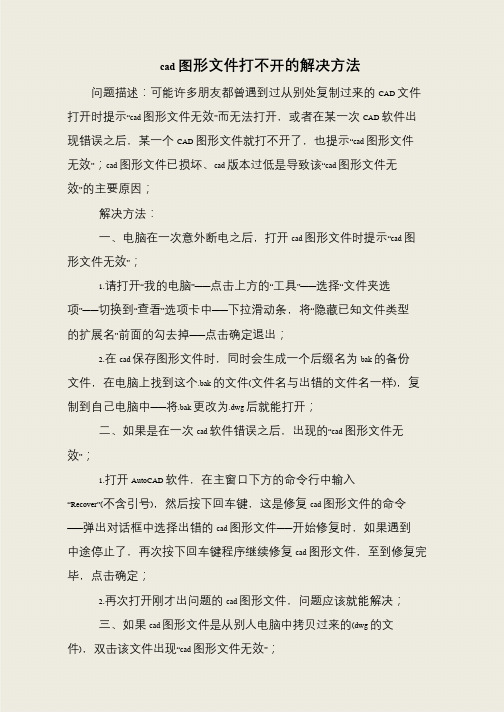
书山有路勤为径,学海无涯苦作舟
cad 图形文件打不开的解决方法
问题描述:可能许多朋友都曾遇到过从别处复制过来的CAD 文件打开时提示“cad图形文件无效”而无法打开,或者在某一次CAD 软件出现错误之后,某一个CAD 图形文件就打不开了,也提示“cad图形文件无效”;cad 图形文件已损坏、cad 版本过低是导致该“cad图形文件无
效”的主要原因;
解决方法:
一、电脑在一次意外断电之后,打开cad 图形文件时提示“cad图形文件无效”;
1.请打开“我的电脑”——点击上方的“工具”——选择“文件夹选项”——切换到“查看”选项卡中——下拉滑动条,将“隐藏已知文件类型
的扩展名”前面的勾去掉——点击确定退出;
2.在cad 保存图形文件时,同时会生成一个后缀名为bak 的备份
文件,在电脑上找到这个.bak 的文件(文件名与出错的文件名一样),复制到自己电脑中——将.bak 更改为.dwg 后就能打开;
二、如果是在一次cad 软件错误之后,出现的“cad图形文件无效”;
1.打开AutoCAD 软件,在主窗口下方的命令行中输入“Recover”(不含引号),然后按下回车键,这是修复cad 图形文件的命令——弹出对话框中选择出错的cad 图形文件——开始修复时,如果遇到
中途停止了,再次按下回车键程序继续修复cad 图形文件,至到修复完毕,点击确定;
2.再次打开刚才出问题的cad 图形文件,问题应该就能解决;
三、如果cad 图形文件是从别人电脑中拷贝过来的(dwg 的文件),双击该文件出现“cad图形文件无效”;。
cad图形文件无效打不开的解决方法

cad图形文件无效、cad文件打不开、cad图形文件损坏;问题描述:可能许多朋友都曾遇到过从别处复制过来的CAD文件打开时提示“cad图形文件无效”而无法打开,或者在某一次CAD软件出现错误之后,某一个CAD图形文件就打不开了,也提示“cad图形文件无效”;cad图形文件已损坏、cad版本过低是导致该“cad图形文件无效”的主要原因;cad图形文件无效、cad文件打不开的解决方法:一、电脑在一次意外断电之后,打开cad图形文件时提示“cad图形文件无效”;1.请打开“我的电脑”——>点击上方的“工具”——>选择“文件夹选项”——>切换到“查看”选项卡中——>下拉滑动条,将“隐藏已知文件类型的扩展名”前面的勾去掉——>点击确定退出;2.在cad保存图形文件时,同时会生成一个后缀名为bak的备份文件,在电脑上找到这个.bak的文件(文件名与出错的文件名一样),复制到自己电脑中——>将.bak更改为.dwg后就能打开;二、如果是在一次cad软件错误之后,出现的“cad图形文件无效”;1.打开AutoCAD软件,在主窗口下方的命令行中输入“Recover”(不含引号),然后按下回车键,这是修复cad图形文件的命令——>弹出对话框中选择出错的cad图形文件——>开始修复时,如果遇到中途停止了,再次按下回车键程序继续修复cad图形文件,至到修复完毕,点击确定;2.再次打开刚才出问题的cad图形文件,问题应该就能解决;三、如果cad图形文件是从别人电脑中拷贝过来的(dwg的文件),双击该文件出现“cad图形文件无效”;1.先查看对方电脑中的AutoCAD的版本,如果是CAD2007或更高的版本,但自己电脑中的CAD版本为CAD2003,也就是说对方CAD版本高于自己的CAD版本时,就可能导致该问题;2.下载安装与对方AutoCAD版本一致的AutoCAD,然后在打开该cad图形文件即可;四、如果前面三种方法都无法解决“cad图形文件无效”,您还可以百度搜索“Free DWG Viewer”,下载安装“Free DWG Viewer”软件,将cad文件直接通过转换器转换为PDF格式,在通过PDF阅读器查看该cad图形文件,相关转换教程请点击这里!总结:出现“cad图形文件无效”的问题,多发于拷贝别人电脑上的cad文件时由于版本不同导致的,下载安装与之匹配的版本才是解决“cad图形文件无效”的最佳办法。
CAD失效命令恢复方法之2

CAD120种常用失效命令恢复方法之60-120条60.【当绘图时没有虚线框显示,比如画一个矩形,取一点后,拖动鼠标时没有矩形虚框跟着变化】这时需修改DRAGMODE的系统变量,推荐修改为AUTO。
系统变量为ON时,再选定要拖动的对象后,仅当在命令行中输入DRAG后才在拖动时显示对象的轮廓。
系统变量为OFF时,在拖动时不显示对象的轮廓。
系统变量位AUTO时,在拖动时总是显示对象的轮廓。
61.【当选取对象时,拖动鼠标产生的虚框变为实线框且选取后留下两个交叉的点时咋办呀】将BLIPMODE的系统变量修改为OFF即可。
62.【用AutoCAD打开一张旧图,有时会遇到异常错误而中断退出咋办呀】则可以新建一个图形文件,而把旧图用图块形式插入,也许可以解决问题。
不是百分百哦.63.【在AutoCAD中有时尺寸箭头及Trace画的轨迹线变为空心咋办呀】用FILLMMODE命令,在提示行下输新值1可将其重新变为实心。
64.【autocad2004新增了为图形设置密码的功能】具体的设置方法如下:(1)执行保存命令后,在弹出的save drawing as(图形另存为)对话框中,选择对话框右上方tools(工具)下拉菜单中的security options(安全选项),autocad会弹出security options (安全选项)对话框,(2)单击password(口令)选项卡,在password or phrase to open this drowing (用于打开此图形的口令或短语)文本框中输入密码。
此外,利用digital sinnature(数字签名)选项卡还可以设置数字签名。
65.【温馨小提示】在cad中可以用ctrl+z取消上面的操作,用ctrl+y恢复,但是在2004之前只能恢复一步,而2004后可以多次恢复。
66.【CAD多重复制】在复制对象时,多重复制总是需要输入M,显得比较麻烦,你可以在acad.lsp文件中添加程序实现不必输入defunC:CVV ()(setvar "cmdecho" 0)(setqcss (ssget)) (command "copy" css "" "m")(setqcss nil) (setvar "cmdecho" 1)(prin1) )即输入CVV回车,即可实现多重复制。
CAD中RECOVER命令的解决

CAD文件损坏用recover命令后仍说损坏,如何修复?
已经用recover修复了CAD文件,然后再重新打开仍旧说是损坏,再用recover 命令说没发现损坏,但是就是打不开,怎么办?
最佳答案
1.在“文件(File)”菜单中选择“绘图实用程序/修复(Drawing
Utilities/Recover)”项,在弹出的“选择文件(Select File)”对话框中选择要恢复的文件后确认,系统开始执行恢复文件操作; 2.如果用“Recover”命令不能修复文件,则可以新建一个图形文件,然后把旧图用图块的形式插入在新图形中,也能解决问题; 3.如果有问题的图形文件是R14或R2000格式,也可在R2002或R2004下试一试上面的恢复操作; .在AutoCAD2002或2004中打开后另存为2002或2004的文件,然后重新打开文件,并选择采用局部打开方式,打开几个图层另存为一个文件,再&n9j/打开剩下的图层,再另存为第二个文件,最后把两个文件复制重合在一起就会复原图了; .如果打开CAD图某一百数(如30%)时就停住没反映了,这说明图纸不一定被损坏,把电脑内的非AutoCAD提供的矢量字体文件删除(移到别的地方)后再试试(保留2~3个也可以),说不定文件就能正常打开了。
AutoCAD打开文件显示图形文件无效的原因及解决方法

AutoCAD打开文件显示图形文件无效的原因及解决方法cad打开文件显示图形文件无效解决办法来啦!cad打开文件显示图形文件无效怎么办?经常使用cad打开文件查看图纸的朋友应该会遇到cad打开文件显示图形文件无效的情况。
接下来,看看哥为大家带来的cad打开文件显示图形文件无效解决办法吧!AutoCAD打开文件显示图形文件无效的原因及解决方法原因:版本不匹配,比如说你用2008作图,然后用2004打开就出现这种情况,你可以先用08打开另存为04版本的文件,然后再打开,试一下行不行。
cad打开文件显示图形文件无效,有几个原因:一. 属于正常的原因:1.版本不对应。
一般说来,低版本的往往打不开高版本的。
例如:若是2004版的,就打不开2007版的。
但反过来是可以的。
所以,我们的作品为了能适应不同版本,可以选择【另存为】,然后选择R2000版/L15保存。
2.CAD图经过了加密。
这就需要知道密码了。
3.虽然是.DWG格式文件,但不是由AutoCAD设计的,而是由其它软件设计或转换过来的。
这种情况往往在CAD中打不开。
例如我们中国人搞的天正设计软件,它的不同版本是依附于ACAD不同版本平台而生存的,往往在ACAD中打不开。
二. 属于非正常的原因:1.CAD文件中了病毒。
这种情况几乎是不可完全修复的。
2.在转存拷贝过程中,丢失了一些字节或是错写了一些字节,造成文件不可读。
这种情况往往是硬件缺陷造成的。
3.系统缺陷造成的情况。
现在,微软的WINDOWS平台已经发展到win7版。
从VISTA版起,有许多工作软件跟不上,往往形成“BUG”,这时的表现就是不能完全正常工作。
所以若是主要工作是制图设计,还是WIN XP比较稳定。
AUTO_CAD出现错误的修复方法

有的人不知道其实CAD是一种对作图环境要求较高的软件,有些时候开启的程序过多,或者打开了一些带有恶意代码的网页会使得AutoCAD出现异常;有的时候操作失误或打开的图形过大,也会导致错误出现;有的时候,版本转换、块的插入有问题等一些不确定的因素,也会导致图形损坏而发生各种各样的致命错误。
4招帮你养活损失操作规范才能避免致命错误的出现,在运行AutoCAD的时候昼不要再打开其他软件或者上网。
不过一旦这样的错误出现了,千万不要乱动,我们只要按照一定的方法和步骤来处理,还是可以挽回意外的损失。
1.检查与修复很多时候需要导入从其他电脑拷贝来的AutoCAD格式的图,这样的图导入后在进行修改或者其他一些操作的时候会发生致使错误并退出。
解决这种问题的方法是打开“文件”中的“绘图实用程序”,选择其中的“检查”命令,这样可以修复其中的一些错误。
如果AutoCAD图不能很顺利地导入或者导入后有一些残缺,可以用Recover工具,打开文件中的“绘图实用程序”下的“修复”,然后选择需要修复的文件夹进行修复就可以了。
字串12.改变新坐标有的时候问题不是那么容易解决的,AutoCAD出现错误并通过Recover等工具修复后,仍然会有错误提示此时可以浓度建立一下新作图环境。
新建一个AutoCAD文件,然后把需要修复的文件作为一个块插入进来,注意插入的时候改变一下插入的点坐标,如原来系统黑夜是(0,0),改为(1,1),或者其他坐标都可以。
顺利插入以后,再整体移动到(0,0)这个原始坐标。
3.带基本复制AutoCAD的版本很多,目前常用到的版本有AutoCAD 2005,由于习惯的问题,很多人在出了高版本AutoCAD的情况下也不愿意使用,而是使用自己熟悉的低版本。
这种情况下需要经常在高版本和低版本之间转换因些也会导致错误的出现。
字串5遇到这样的情况可以用高版本的AutoCAD新建一个AutoCAD文件,用它打开原来的图,选中所有的实体,选择“编辑”中的“带基点复制”命令,然后粘贴到新文件,转成低版本,这样问题就解决了。
CAD图形修复

3.单击"浏览",选择所需文件夹,单击"确定"退出。
其次是回到DOS操作系统,在DOS下重命名ac.$文件为后缀名是.dwg的文件,这样双击文件名,AutoCAD将打开该文件。具体实施如下:
1.启动DOS。若为Windows2000/XP系统,可直接运行cmd,就可启动DOS,或单击"附件"中的"命令提示符"菜单。
2.使用DOS的rename命令重命名。如图1所示,为重命名C盘根目录下drawing1.ac$为drawing1.dwg的操作。
最后回到Windows操作系统下,双击文件名就可打开了!
再啰嗦几句,若图形文件已损坏,AutoCAD自身提供的两个命令可以对文件进行修复,即使不能完全修改错误,至少能恢复部分文件。这两个命令分别是:AUDIT和RECOVER,当打开一张图,并得到AutoCAD不能读文件的错误文件信息时,在命令行输入:AUDIT,进行核查。当根本不能装载这个图形文件时,使用RECOVER命令,从对话框打开这个文件,进行修复,修复结果会在文本窗口显示。
笔者的措施如ห้องสมุดไป่ตู้:
首先应明确ac.$文件的存放位置,若用户没有自己指定,AutoCAD将临时文件放在Windows的临时文件中(可能是C:Windowstemp)。可以通过下面说明改变其位置:
1.在AutoCAD中,选择"工具"→"选项",单击"文件"标签。
2.单击临时图形文件位置旁边的"+"号,打开当前位置。
有网友问死机后CAD文件的找回问题,在网上找了一个,给这位网友.
AutoCAD是美国Autodesk公司开发的、在世界上使用最广泛的计算机辅助绘图和设计软件。尽管AutoCAD是可*的,且Windows操作系统也愈稳定,但是,没有任何东西可以排除突发事件,如:非法操作、断电、"蓝屏"等,由此引发的后果可能是:文件出现错误、死机等,或许你整晚的工作就这样付之一炬了,但是,这里还有一招教你可最大限度地挽回损失!就是利用AutoCAD的临时文件!
CAD失效命令恢复方法1

CAD失效命令恢复方法1 LT用SHIFT键添加到选择集“去掉勾”后则加选有效反之加选无效命令:PICKADD 值:0/15.【CAD命令三键还原】如果CAD里的系统变量被人无意更改或一些参数被人有意调整了怎么办这时不需重装,也不需要一个一个的改操作: OP选项-----配置-----重置即可恢复但恢复后,有些选项还需要一些调整,例如十字光标的大小等~6.【鼠标中键不好用怎么办呀】正常情况下CAD的滚轮可用来放大和缩小,,,还有就是平移(按住)但有的时候,按住滚轮时,不是平移,而是出下一个菜单,很烦人这时只需调下系统变量mbuttonpan即可初始值:1支持菜单(.mnu) 文件定义的动作当按住并拖动按钮或滑轮时,支持平移操【命令行中的模型,布局不见是的解决办法】op----选项------显示---------显示布局和模型选项卡(打上勾即可)7.【CAD技巧】众所周知,确定键有两个,一个是“回车”另一个则是“空格”但现在就让我们用右键来代替他们吧OP选项-----用户系统配置-------绘图区域中使用快捷菜单(打上勾)自定义右键单击进去------把所有的重复上一个命令打上勾试下,右键是不是有确定的攻效了.首推:希望大家能养成右键确定这个习惯其次:空格键次之千万不要用回车键确定8.【图形里的圆不圆了咋办呀】经常做图的人都会有这样的体会所画的圆都不圆了,当然,学过素描的人都知道,圆是有很多折线组合而成这里就不多说了一个命令搞定它命令:RE~即可9.【图形窗口中显示滚动条】也许有人还用无滚轮的鼠标,那么这时滚动条也许还有点作用(如果平移不太会用)op----显示------图形窗口中显示滚动条即可10.【保存的格式】OP----打开和保存----另存为2000格式为什么要存2000格式呢因为CAD版本只向下兼容这样用2002 2004 2006都可以打开了方便操作11.【如果想下次打印的线型和这次的一样怎么办】换言之.【如何保存打印列表】op选项-----打印------添加打印列表但在这之前,你得自己建立一个属于自己的例表12.【如果在标题栏显示路径不全怎么办】op选项---------打开和保存----------在标题栏中显示完整路径(勾选)即可13.【目标捕捉(OSNAP)有用吗】答:用处很大。
修复CAD图形文件无效(无法打开)的方法

第二种方法:
运行CAD软件,在底下命令行中输入:“Recover”,回车,选择想要打开修复的CAD图形文件,既会开始自动修复,中间如停下,再回车就会自动完成修复,最后点“确定”。
也可运行CAD软件后,点左上角的主菜单:“文件”→“图形管理”→“修复出错图形 Recover”→打开那个出错图形文件→既会开始自动修复,中间如停下,再回车就会自动完成修复,最后点“确定”。
第三种方法ቤተ መጻሕፍቲ ባይዱ
在“Recover”修复无效的情况下,可以试试用高版本CAD软件打开文件修复。
第四种方法:
也可以用一些CAD格式转换软件打开试试。。。†
第一种方法:
我们在绘CAD图形文件时,都会自动生成一个后缀名为.bak的备份文件。先复制一个(以防万一坏了),然后,打开我的电脑,进入“工具”→“文件夹选项”→“查看”(选项卡中“隐藏己知文件的扩展名”前面的对勾去掉),把备份文件“项目名称.bak”后面的后缀名.bak直接改成.dwg就可以了(当然咯,如果已经显示.bak,说明那个对勾己经去掉了)。如果备份文件都坏了,再用下面的方法。
cad图形文件无效(cad怎么打开plt格式文件)

cad图形文件无效(cad怎么打开plt格式文件)
如何解决有时一个CAD中的图形无法复制到另一个CAD文件的问题?
一般高版本的CAD复制到低版本CAD中是不能简单用ctrl+c,ctrl+v的。
如果要复制,插入-块-浏览-选择要插入的CAD图形文件,系统会提示您指定插入点。
不能复制粘贴的原因有很多,要么文件受到保护,要么设置了防复制参数,要么cad版本不兼容,要么文件内部错误等。
有各种解决方法,以下是我的总结方法:1。
r12版本另存为dxf格式(其他版本的dxf做不到),然后重新打开保存的dxf文件。
我试过这个,但是很多其他方法都失败了,但是这个做到了。
2.将复制的对象做成外部块(“W”命令),然后打开另一个cad文件插入块;
3,吹爆复制对象(“x”命令),不是一次,多吹几次;
4,在新的cad文件中,插入块,然后选择要复制的cad文件(插入整个文件),最后爆破;(补充一下,插入一个块的时候,一定要在分解前放一个勾,不然会丢一些字,好像这个方法最简单。
).
5,使用audit命令修复图形文件中的所有错误,然后使用purge命令处理图形中无效或未使用的对象。
最好重新运行审核命令重新修复,一般问题可以解决不复制粘贴的问题。
6.选择您想要的图形的正确点。
副本下面有一个带基点的副本。
用这个命令复制粘贴即可。
当这种情况发生时,你通常使用破解版的CAD。
重启机器看看。
不行的话,还有一招,就是做个块复制,一般就行。
制作一个区块并复制。
可以试试这个方法!
可以点击菜单栏中的插入-块-浏览,选择要复制的图形文件并插入!。
CAD打开不了怎么回事?用这三招就能搞定!
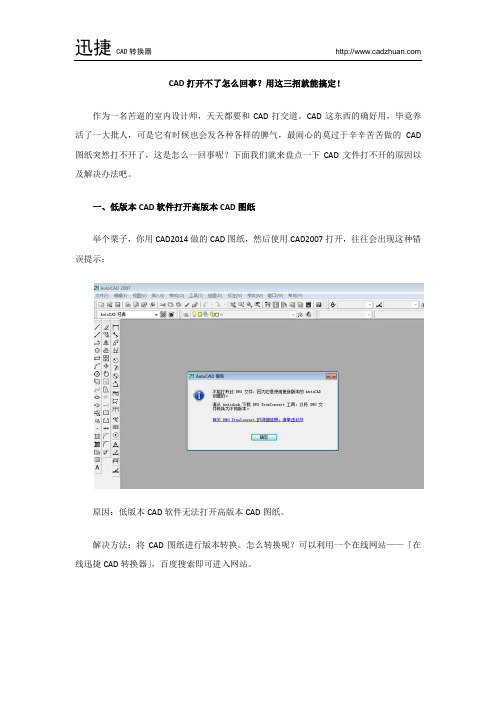
CAD打开不了怎么回事?用这三招就能搞定!
作为一名苦逼的室内设计师,天天都要和CAD打交道。
CAD这东西的确好用,毕竟养活了一大批人,可是它有时候也会发各种各样的脾气,最闹心的莫过于辛辛苦苦做的CAD 图纸突然打不开了,这是怎么一回事呢?下面我们就来盘点一下CAD文件打不开的原因以及解决办法吧。
一、低版本CAD软件打开高版本CAD图纸
举个栗子,你用CAD2014做的CAD图纸,然后使用CAD2007打开,往往会出现这种错误提示:
原因:低版本CAD软件无法打开高版本CAD图纸。
解决方法:将CAD图纸进行版本转换。
怎么转换呢?可以利用一个在线网站——「在线迅捷CAD转换器」,百度搜索即可进入网站。
进入网站后点击右上角的「CAD版本转换」。
将需要转换版本的CAD图纸软件添加进网页。
在「输出文件版本」下拉框选择对应CAD软件的版本。
然后开始转换,转换后的CAD图纸就可以打开啦。
二、图纸中有错误数据
问题:打开CAD图纸文件后,弹出提示框:图形文件需要修复。
解决方法:点击提示框的「修复」按钮,CAD会自动进行错误数据修复,若修复不了,尝试用RECOVER命令打开图纸,实在不行尝试把CAD图纸文件转换为JPG或者PDF打开。
三、图纸文件无效
问题:打开图纸后出现「图形文件无效」的对话框。
解决方法:这是由于CAD文件损坏,很难进行修复,只能看看之前有没有自动保存的文件,或者修改CAD的文件扩展名试试。
如何修复CAD文件
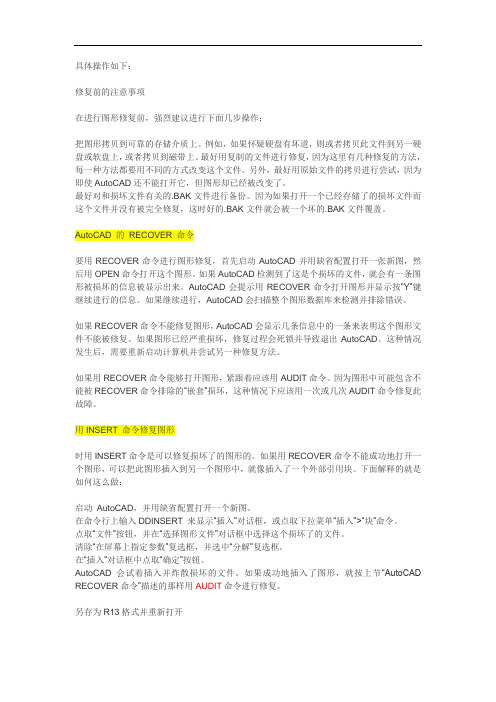
具体操作如下:修复前的注意事项在进行图形修复前,强烈建议进行下面几步操作:把图形拷贝到可靠的存储介质上。
例如,如果怀疑硬盘有坏道,则或者拷贝此文件到另一硬盘或软盘上,或者拷贝到磁带上。
最好用复制的文件进行修复,因为这里有几种修复的方法,每一种方法都要用不同的方式改变这个文件。
另外,最好用原始文件的拷贝进行尝试,因为即使AutoCAD还不能打开它,但图形却已经被改变了。
最好对和损坏文件有关的.BAK文件进行备份。
因为如果打开一个已经存储了的损坏文件而这个文件并没有被完全修复,这时好的.BAK文件就会被一个坏的.BAK文件覆盖。
AutoCAD 的RECOVER 命令要用RECOVER命令进行图形修复,首先启动AutoCAD并用缺省配置打开一张新图,然后用OPEN命令打开这个图形。
如果AutoCAD检测到了这是个损坏的文件,就会有一条图形被损坏的信息被显示出来。
AutoCAD会提示用RECOVER命令打开图形并显示按“Y”键继续进行的信息。
如果继续进行,AutoCAD会扫描整个图形数据库来检测并排除错误。
如果RECOVER命令不能修复图形,AutoCAD会显示几条信息中的一条来表明这个图形文件不能被修复。
如果图形已经严重损坏,修复过程会死锁并导致退出AutoCAD。
这种情况发生后,需要重新启动计算机并尝试另一种修复方法。
如果用RECOVER命令能够打开图形,紧跟着应该用AUDIT命令。
因为图形中可能包含不能被RECOVER命令排除的“嵌套”损坏,这种情况下应该用一次或几次AUDIT命令修复此故障。
用INSERT 命令修复图形时用INSERT命令是可以修复损坏了的图形的。
如果用RECOVER命令不能成功地打开一个图形,可以把此图形插入到另一个图形中,就像插入了一个外部引用块。
下面解释的就是如何这么做:启动AutoCAD,并用缺省配置打开一个新图。
在命令行上输入DDINSERT 来显示“插入”对话框,或点取下拉菜单“插入”>“块”命令。
CAD文件中的常见错误及其修复方法

CAD文件中的常见错误及其修复方法CAD(Computer-Aided Design,计算机辅助设计)是一种常用的设计工具,广泛应用于工程、建筑和制造等领域。
然而,在CAD文件的创建和编辑过程中,常常会出现一些错误,这些错误可能导致设计问题、数据丢失或不良的工作流程。
本文将介绍CAD文件中的常见错误,并提供相应的修复方法。
一、图层错误在CAD设计中,图层的使用非常重要。
图层可以将不同的元素分组和组织,方便编辑和控制。
然而,一些常见的图层错误会导致设计不当、显示混乱或信息丢失。
以下是一些常见的图层错误及其修复方法:1. 图层重叠:当图层之间有重叠或相互嵌套时,可能会出现图形显示异常的问题。
解决此问题的方法是检查图层结构,确保图层之间没有重复或嵌套关系。
2. 图层命名错误:不正确或混乱的图层命名可能导致混乱和困惑。
为了避免这种问题,应该始终使用清晰、一致和有意义的命名约定。
3. 无法找到图层:有时候CAD文件中的图层可能会丢失或无法找到。
这可能是由于文件路径错误、图层未加载或被删除等原因造成的。
修复此问题的方法是检查并修复图层链接或重新加载图层。
二、尺寸和比例错误尺寸和比例是CAD设计中的关键概念,但是在创建和编辑CAD文件时,常常会出现一些与尺寸和比例有关的错误。
以下是一些常见的尺寸和比例错误及其修复方法:1. 比例错误:当CAD文件的比例设置不正确时,可能导致尺寸不准确或绘图缩放异常。
为了修复此问题,应该仔细检查文件的比例设置,确保其与实际物理尺寸一致。
2. 尺寸缺失或错误:在CAD设计中,准确的尺寸非常重要。
如果CAD文件中存在缺失或错误的尺寸,则可能会导致工程错误或不准确的制造。
修复此问题的方法是仔细检查并添加正确的尺寸,确保所有的尺寸都是准确且符合要求的。
三、几何错误几何错误是CAD设计中最常见的问题之一。
这些错误可能导致图形不连续、不准确或不稳定。
以下是一些常见的几何错误及其修复方法:1. 不完整的图形:有时候CAD文件中的图形可能会不完整或断裂,这可能是由于不正确的绘制或编辑操作引起的。
CAD无效对象清理与优化技巧

CAD无效对象清理与优化技巧CAD是一款常用的设计绘图软件,但在使用过程中,我们经常会遇到一些无效对象的问题,这些无效对象会占用大量的存储空间,降低软件运行速度,甚至导致文件损坏。
因此,清理和优化CAD中的无效对象非常重要。
本文将介绍一些清理和优化CAD中无效对象的技巧。
首先,让我们了解一下什么是无效对象。
无效对象是指在CAD文件中存在,但无法正确显示或完全使用的对象。
常见的无效对象包括无效图层、无效块参照、无效图形和无效文字等。
清理无效图层是一项非常重要的任务。
无效图层指的是在CAD文件中存在,但没有与之相关的对象的图层。
这些图层不仅占用存储空间,而且会导致图层管理混乱。
要清理无效图层,我们可以通过以下步骤进行操作:1. 打开CAD软件,并打开需要清理的文件。
2. 进入“图层管理器”对话框,方法是输入“Layer”或者点击绘图界面上的“图层管理器”按钮。
3. 在图层管理器中,我们可以看到当前文件中的所有图层。
4. 选择一个图层,点击“删除图层”按钮,如果该图层为空,那么就是一个无效图层。
可以重复此步骤,删除所有无效图层。
清理无效块参照是另一个需要注意的问题。
无效块参照是指在CAD文件中存在,但无法正确显示或使用的块参照。
要清理无效块参照,我们可以按照以下步骤操作:1. 打开CAD软件,并打开需要清理的文件。
2. 输入“Purge”命令,或者点击绘图界面上的“文件”菜单,选择“清理”选项。
3. 在“清理”对话框中,选择“块参照”选项,并点击“确定”按钮。
4. 清理完成后,我们可以看到无效块参照的数量。
清理无效图形是优化CAD文件的重要步骤。
无效图形指的是在CAD文件中存在,但无法正确显示或编辑的图形对象。
这些无效图形会占用存储空间,并降低CAD软件的运行速度。
要清理无效图形,我们可以按照以下步骤进行操作:1. 打开CAD软件,并打开需要清理的文件。
2. 输入“Audit”命令,或者点击绘图界面上的“文件”菜单,选择“审核”选项。
CAD图形修复和恢复技巧分享

CAD图形修复和恢复技巧分享CAD (计算机辅助设计) 是一种常用的工具,它帮助我们在设计和建模过程中创建和编辑2D和3D图形。
然而,有时候我们在使用CAD 软件时可能会遇到一些图形损坏或错误的情况。
本文将分享几个常用的CAD图形修复和恢复技巧,帮助你解决这些问题。
1. 错误的实体或线段在CAD软件中,有时候我们可能会遇到一些错误的实体或线段。
这可能是由于文件损坏、不正确的操作或其他原因导致的。
为了解决这个问题,我们可以尝试使用CAD软件自带的修复工具,比如“修复”或“修复模型空间”命令。
这些命令可以自动修复文件中的错误实体或线段,并恢复它们的正确状态。
2. 多边形重建在CAD软件中,我们可能会遇到一些多边形重叠或交叉的情况,这会导致图形显示不正确或无法正确操作。
为了解决这个问题,我们可以使用CAD软件提供的多边形修复工具,比如“合并多边形”或“修复多边形”命令。
这些命令可以自动合并或修复多边形,使其达到正确的形状。
3. 非法几何体有时候,在CAD软件中,我们可能会遇到一些非法几何体,比如自相交的多边形或空间中存在的重复实体。
这些非法几何体可能导致图形显示不正确或无法正确操作。
为了解决这个问题,我们可以使用CAD软件的非法几何体修复工具,比如“清理”或“修复非法几何体”命令。
这些命令可以自动删除或修复非法几何体,使其达到正确的状态。
4. 缺失的实体或线段在CAD软件中,有时候我们可能会遇到一些缺失的实体或线段。
这可能是由于文件损坏或其他原因导致的。
为了解决这个问题,我们可以使用CAD软件的自动修复工具,比如“检查图形”或“修复实体”命令。
这些命令可以自动修复文件中的缺失实体或线段,并恢复它们的正确状态。
5. 基点移动在CAD软件中,我们经常需要在图形中添加基点或移动已有的基点。
然而,有时候我们可能会移动基点时出现错误,导致图形显示不正确或无法正确操作。
为了解决这个问题,我们可以使用CAD软件提供的基点修复工具,比如“复制基点”或“恢复基点”命令。
修复CAD图形文件无效(无法打开)文件损坏修复方法

个人收集整理-ZQ,文件出错时,一般会出现一个提示是否保存,此时应选不保存,如果选保存,再打开文件时已丢失,选不保存可能只丢失一部分,如文件出错自动退出并无提示,则可用中文件下拉菜单栏中绘图实用程序中地修复命令,直接打开文件试一下,大多情况可以修复文档来自于网络搜索,如果修复无用,可用插块方式,新建一个把原来地文件插进来,可能可行,如果上述均无用,可在原文件目录下找到其备份文件,将其扩展名改为拷到另一目录打开试一下,一般都能打开,但因其是备份文件,可能要重做一些工时文档来自于网络搜索,如果上述均无用,且文件做得较久,超过几个小时,如是系统,可在\\中能找到一些临时文件,如*等,可以试一下将其扩展名改为试一下,进入该目录用详细信息类型查看,比较文件大小和日期一般就知道是哪些文件,如是或则可在:\ \\目录找一找,或是你以哪个用户名进入地,则作相应变动,此目录是自动保存地目录,所以可在将保存时间和目录进行设置,一般将自动保存时间设为分钟比较合适文档来自于网络搜索,作图习惯要注意,不大好地机子就不要将太多图纸放在一个文件中,容易出错.另一个是养成随时保存地习惯.还一个养成文件备份地习惯文档来自于网络搜索,如果文件是不经意删除地话,不要慌手慌脚地,可用恢复删除地软件试试,比较好地如系列今天客户发来一个格式地文件,可是打开这个文件时我地却总是提示“图形文件无效”,文件无法打开.首先想到用自带地修复功能,试了一下,无法修复.其次想到如果有格式文件,我可以将后缀为地文件改为恢复,可是客户发来地文件中也没有这张图纸地格式文件.文件也不应该是版本问题造成地,因为客户发送地另外几张图纸可以打开.没办法只好用百度搜索了.很快就发现网上提示可以用修复.文档来自于网络搜索下载“ 汉化版”后安装,顺利地打开了这个文件,在中另存为一个新地文件,可是到中还是提示“图形文件无效”.后来又在中将文件另存为一个格式文件,到中终于成功地打开了这个文件.文档来自于网络搜索是一款强力地文件处理工具,它不仅可以修复很多受损地文件,还可以将文件转换为各种图片格式及格式,具体功能请大家自己体会.文档来自于网络搜索注册码:文档来自于网络搜索更多精彩就在:文档来自于网络搜索1 / 1。
CAD文件中的常见问题及解决方案

CAD文件中的常见问题及解决方案CAD(计算机辅助设计)是现代工程设计中不可或缺的工具,它极大地提高了设计的效率和准确性。
然而,与任何技术工具一样,CAD 文件也可能遇到一些常见的问题。
本文将就CAD文件中常见的问题进行探讨,并提供相应的解决方案。
一、文件格式不兼容在CAD设计过程中,您可能会遇到不同的CAD软件或不同版本之间的文件格式不兼容问题。
当你试图打开或导入某个CAD文件时,可能会遇到错误提示或无法正确显示图形。
解决方案:1. 使用兼容的CAD软件版本:选择与文件兼容的CAD软件版本,从而能够正确打开和编辑文件。
2. 转换文件格式:使用文件转换工具将文件从一个格式转换为另一个格式,以便在您使用的CAD软件中打开和编辑。
二、图形显示错误在CAD文件中,图形显示错误可能包括线条错位、缺失或图形变形等问题。
这些错误的出现可能导致设计图纸不准确,使得后续的制造或施工工作出现偏差。
解决方案:1. 检查图形图层:确保图形图层的显示状态正确,并且没有被隐藏或关闭。
可以使用图层管理工具进行调整。
2. 检查图形坐标系:确认图形坐标系是否正确,确保图形元素在正确的位置和比例上显示。
3. 修复缺失图形:使用CAD软件提供的修复工具,例如修复多段线、修复线段等功能,来修复缺失或断开的图形。
三、文件大小过大CAD文件往往包含大量的图形数据和图层信息,因此文件大小可能会变得非常庞大。
当文件大小过大时,可能会导致CAD软件运行缓慢,甚至崩溃。
解决方案:1. 清理无用图形元素:删除不需要的图形元素和图层,从而减小文件的大小。
可以使用CAD软件提供的清理或整理功能来进行操作。
2. 压缩文件:使用CAD软件的压缩功能,将文件中的图形数据进行压缩,从而减小文件的体积。
3. 进行文件分割:将大文件分割成多个较小的文件,使得每个文件的大小可接受,从而提高CAD软件的运行效率。
四、图形精度问题在CAD设计中,图形精度十分重要。
如果CAD文件的图形精度不足,可能导致图形不准确或者计算误差。
cad错误报告怎么办

cad错误报告怎么办在使用CAD软件进行设计时,可能会遇到各种各样的错误报告,如程序崩溃、文件损坏、图形显示异常等等。
这些错误报告会严重影响设计效率和质量,因此应该及时采取措施解决。
本文将介绍几种常见的CAD错误报告及其解决方法。
1. 程序崩溃程序崩溃是CAD软件常见的错误报告。
这种情况下CAD软件会强制退出,导致正在进行的设计工作丢失。
针对程序崩溃,可以采取以下方法:首先,尝试重新启动CAD软件,并在重新打开文件时选择恢复未保存的工作。
CAD软件会尝试将上一次未保存的工作恢复,从而避免重建设计。
如果重新启动CAD软件无效,或者出现错误报告影响正常使用,可以前往CAD官方网站或其他技术支持网站寻找解决方法。
常见的解决方法包括更新CAD软件版本、删除损坏的文件、检查电脑硬件和软件配置等。
2. 文件损坏文件损坏是CAD软件另一个常见的错误报告。
文件损坏可能会导致文件无法正常打开或者造成图形显示异常。
针对文件损坏,可以采取以下方法:首先,尝试打开备份文件。
如果没有备份文件,可以使用AutoCAD恢复工具恢复文件。
该工具可以自动检测文件损坏,尝试恢复文件,从而最大限度地保护设计工作。
如果使用AutoCAD恢复工具效果不佳,可以尝试使用其他CAD软件打开文件,或者将文件复制到其他计算机上打开。
这有助于确定文件是否存在硬件或软件问题。
3. 图形显示异常图形显示异常是CAD软件可能出现的错误报告之一。
这种情况下,CAD软件可能会显示错误的图形或者无法正常显示。
针对图形显示异常,可以采取以下方法:首先,尝试刷新屏幕。
该方法可以帮助CAD软件重新加载图形并恢复正常显示。
如果刷新屏幕无效,可以尝试更改屏幕分辨率或者图形渲染选项。
这可以帮助CAD软件适应不同的屏幕分辨率或以不同的方式呈现图形。
总之,CAD错误报告可能会影响设计工作效率和质量,但是通过正确的解决方法和技巧,可以最大限度地减少错误报告的出现,并保护设计工作不受影响。
- 1、下载文档前请自行甄别文档内容的完整性,平台不提供额外的编辑、内容补充、找答案等附加服务。
- 2、"仅部分预览"的文档,不可在线预览部分如存在完整性等问题,可反馈申请退款(可完整预览的文档不适用该条件!)。
- 3、如文档侵犯您的权益,请联系客服反馈,我们会尽快为您处理(人工客服工作时间:9:00-18:30)。
修复CAD图形文件无效(无法打开)的方法【原创】
第一种方法:
我们在绘CAD图形文件时,都会自动生成一个后缀名为.bak的备份文件。
先复制一个(以防万一坏了),然后,打开我的电脑,进入“工具”→“文件夹选项”→“查看”(选项卡中“隐藏己知文件的扩展名”前面的对勾去掉),把备份文件“项目名称.bak”后面的后缀名.bak直接改成.dwg就可以了(当然咯,如果已经显示.bak,说明那个对勾己经去掉了)。
如果备份文件都坏了,再用下面的方法。
第二种方法:
运行CAD软件,在底下命令行中输入:“Recover”,回车,选择想要打开修复的CAD图形文件,既会开始自动修复,中间如停下,再回车就会自动完成修复,最后点“确定”。
也可运行CAD软件后,点左上角的主菜单:“文件”→“图形管理”→“修复出错图形Recover”→打开那个出错图形文件→既会开始自动修复,中间如停下,再回车就会自动完成修复,最后点“确定”。
第三种方法:
在“Recover”修复无效的情况下,可以试试用高版本CAD软件打开文件修复。
第四种方法:
也可以用一些CAD格式转换软件打开试试。
打开CAD文件时提示“图形文件无效”怎么办?
今天客户发来一个dwg格式的CAD文件,可是打开这个文件时我的Autocad2006却总是提示“图形文件无效”,文件无法打开。
首先想到用CAD自带的修复功能,试了一下,无法修复。
其次想到如果有bak格式文件,我可以将后缀为bak的文件改为dwg恢复,可是客户发来的文件中也没有这张图纸的bak格式文件。
文件也不应该是CAD版本问题造成的,因为客户发送的另外几张图纸可以打开。
没办法只好用百度搜索了。
很快就发现网上提示可以用AcmeCADConverter修复。
下载“Acme CAD Converter8.0汉化版”后安装,顺利地打开了这个文件,在AcmeCADConverter中另存为一个新的dwg文件,可是到Autocad2006中还是提示“图形文件无效”。
后来又在AcmeCADConverter中将文件另存为一个dxf格式文件,到Autocad2006中终于成功的打开了这个文件。
AcmeCADConverter是一款强力的CAD文件处理工具,它不仅可以修复很多受损的CAD文件,还可以将CAD文件转换为各种图片格式及PDF格式,具体功能请大家自己体会。
